方法:首先选中需要分列的数据,在顶部菜单栏选择“数据”-“分列”;然后在“文本分列向导”界面点击“固定宽度”,点击“下一步”;接着用鼠标在对话框的数据区域进行点击,形成分列箭头,将分列箭头放置在指定位置;最后按“下一步”-“完成”即可。
本教程操作环境:windows7系统、Microsoft Office Excel2010版、Dell G3电脑。
有时候表格的一组数据需要分成几列来分别使用,用公式的话会非常麻烦,下面就来介绍一种简单的方法,首先新建一个Excel表格,随便输入一些数据
数据输入完成在菜单栏找到“数据”菜单,点击打开数据
现在选中你要进行分列的数据,直接选择整列
现在选中“分列”,等待弹出分裂对话框
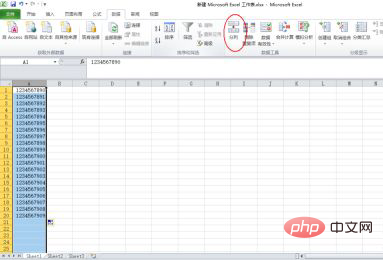
现在弹出了文本分列向导,点击选择第二项“固定宽度”
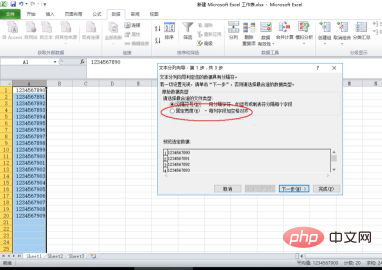
选择完成,点击“下一步”
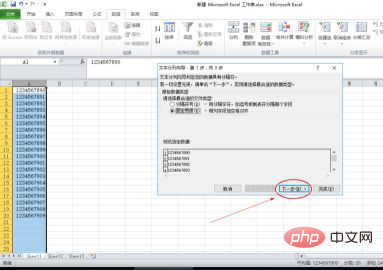
在这里就可以给你的数据进行分列了,直接用鼠标在对话框的数据区域进行点击然后就会出现分列箭头,点击鼠标不要松开就可以拖动分列箭头的
就将分列箭头放进数据区域,将你要分开的数据直接分开就可以了
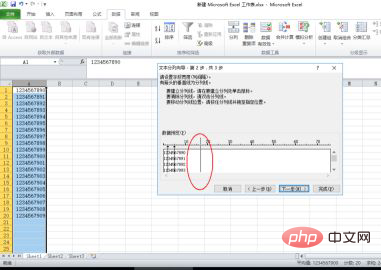
现在分列完成,点击“下一步”根据向导提示操作
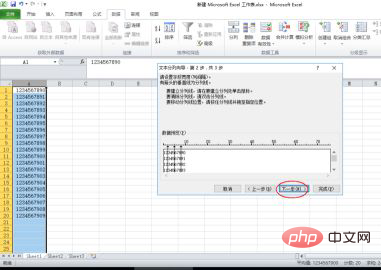
根据自己的需要进行设置,如果没有点击“完成”
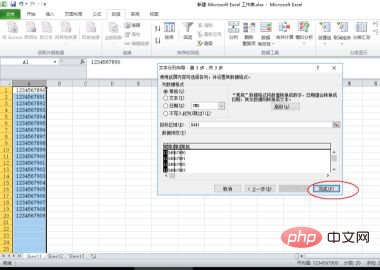
相关学习推荐:excel教程
以上就是如何把一列数据分成多列的详细内容,更多请关注本网内其它相关文章!













 浙公网安备33010502006705号
浙公网安备33010502006705号